
انسٹاگرام نے اسنیپ چیٹ کی کتاب سے ایک پتی نکالی ہے اور اس میں ایک غائب ہوتی کہانی کی خصوصیت شامل کی ہے۔ اب ، انسٹاگرام پر عام تصاویر شائع کرنے کے ساتھ ساتھ ، صارفین اس لمحے میں کیا ہو رہا ہے اس کا اشتراک کرسکتے ہیں۔ کہانی پر پوسٹ کی گئی کوئی بھی تصویر صرف 24 گھنٹوں تک زندہ رہتی ہے۔ اس کے بعد ، یہ چلا گیا
متعلقہ: اسنیپ چیٹ کیا ہے؟
انسٹاگرام کی کہانی واقعات کو بانٹنے کا ایک بہت اچھا طریقہ ہے کیونکہ وہ آپ کی احتیاط سے تیار شدہ فیڈ کو درجنوں پھینکنے والی تصاویر کے ساتھ بند کیے بغیر پیش آتی ہیں۔ آپ کے دوست اور پیروکار آپ کی زندگی میں کیا ہو رہا ہے کو دیکھنے کے لئے دلچسپی رکھتے ہوں ، یا آپ جس کام کر رہے ہو اس کے پیچھے پردے کے نظارے حاصل کریں ، لیکن وہ شاید ان کی خوبی میں ظاہر ہونے کے بجائے آپشن کا انتخاب کرنا چاہتے ہیں۔ . یہ خوبصورت تصاویر کے لئے محض ایک جگہ کے بجائے ، مزید مکمل سوشل نیٹ ورک بننے کے انسٹاگرام کے اقدام کا حصہ ہے۔
آئیے دیکھتے ہیں کہ اس کا استعمال کیسے کریں۔
اپنے دوستوں کی کہانیاں کیسے دیکھیں
آپ کے انسٹاگرام فیڈ کے اوپری حصے میں ، ان لوگوں کے ساتھ بہت کم حلقے ہیں جن کی آپ کہانیوں کی پیروی کرتے ہیں۔ انسٹاگرام ان کو الگورتھم کا استعمال کرتے ہوئے بندوبست کرتا ہے لہذا جن لوگوں کے ساتھ آپ زیادہ تر تعامل کرتے ہیں وہ سب سے پہلے سامنے آجائیں گے۔

کسی شخص کی کہانی دیکھنے کے لئے ، ان کے آئیکون پر ٹیپ کریں۔ اس سے ان کی کہانی سامنے آجائے گی۔ یہ کچھ اس طرح نظر آئے گا۔

اسکرین کے اوپری حصے کی بار اس چیز کی کتنی دیر باقی رہتی ہے اس کی گنتی کرتی ہے۔ ان کو براہ راست جواب بھیجنے کے لئے ، پیغام بھیجیں پر ٹیپ کریں۔ نچلے دائیں طرف تین نقطوں پر تھپتھپائیں ، اگر یہ تصویر ناگوار ہے تو انسٹاگرام کو رپورٹ کرنے کا اختیار حاصل کریں۔
پچھلے اکاؤنٹ کی کہانی پر واپس جانے کیلئے دائیں سے سوائپ کریں۔ اگلے اکاؤنٹ کی کہانی پر جانے کے لئے بائیں طرف سوائپ کریں۔

اسی اکاؤنٹ کی کہانی میں پچھلی تصویر پر واپس جانے کے لئے اسکرین کے بائیں جانب ٹیپ کریں۔ اس اکاؤنٹ کی کہانی میں اگلی تصویر کے آگے جانے کے لئے اسکرین کے دائیں جانب ٹیپ کریں۔
کہانیوں سے باہر نکلنے کے لئے تھوڑا X پر ٹیپ کریں یا سوائپ اپ کریں۔
جب آپ ایک شخص کی کہانی دیکھنا ختم کردیں گے ، تو انسٹاگرام آپ کو خود بخود اگلے شخص کی طرف لے جائے گا۔
اپنی کہانی کو انسٹاگرام پر کیسے پوسٹ کریں
اپنی اسٹوری پر تصویر شائع کرنے کے لئے ، اسکرین کے اوپری بائیں میں کیمرہ آئیکن پر ٹیپ کریں ، یا دائیں طرف سوائپ کریں۔

یہ آپ کو انسٹاگرام کے کیمرے پر لے جائے گا۔

چار مختلف طریقے ہیں: عمومی ، بومرانگ ، ہاتھ آزاد اور براہ راست۔
عام طور پر ایک تصویر لینے کے لئے ، صرف دائرے کے بٹن پر ٹیپ کریں۔ ایک مختصر ویڈیو لینے کے لئے ، دائرے کا بٹن دبائیں۔
بومرانگ ایک عجیب و غریب موڈ ہے جو سنجیدہ تصاویر لیتے ہیں اور پھر انھیں ایک مختصر ویڈیو میں جوڑ دیتے ہیں۔ کیچ یہ ہے کہ لوپنگ کے بجائے ، یہ عام طور پر کھیلتا ہے اور پھر ریورس میں دوبارہ لوٹتا ہے۔ آپ ذیل میں GIF میں ایک مثال دیکھ سکتے ہیں۔

ہینڈز فری موڈ میں ، ویڈیو کی ریکارڈنگ شروع کرنے کے لئے دائرہ کو تھپتھپائیں اور رکنے کے لئے دوبارہ ٹیپ کریں۔ عام حالت کے برعکس ، آپ کو بٹن دبانے کی ضرورت نہیں ہے۔
لائیو موڈ آپ کو اپنے پیروکاروں کے لئے براہ راست ویڈیو نشر کرنے دیتا ہے۔ ایک بار جب آپ براڈکاسٹنگ روک دیں تو ویڈیو ختم ہوجائے گی۔
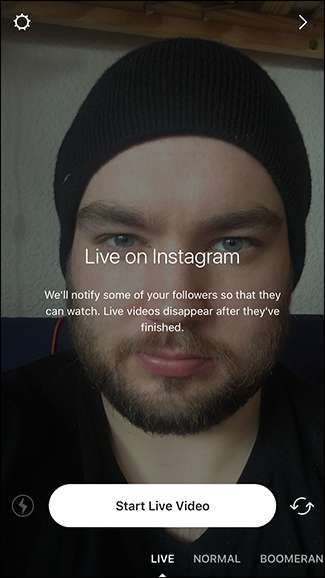
ترتیبات کی سکرین پر جانے کے لئے اوپر بائیں طرف گئر آئیکن کو تھپتھپائیں۔ یہاں آپ لوگوں کو اپنی کہانی دیکھنے سے روک سکتے ہیں اور یہ ترتیب دے سکتے ہیں کہ کون پیغامات کے ساتھ جواب دے سکتا ہے۔
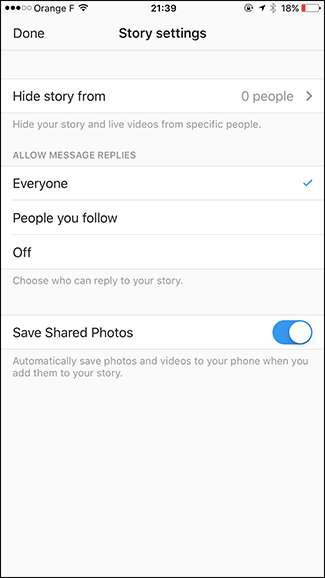
نیچے دیئے گئے تین شبیہیں فلیش ، نائٹ موڈ اور سوئچ کیمرا بٹن ہیں۔ فلیش بٹن فلیش کو آن ، آف اور خودکار کے درمیان ٹوگل کرتا ہے۔ نائٹ موڈ کا بٹن خود بخود اس تصویر کو چمکاتا ہے جو کیمرے نے لیا ہے۔ سوئچ کیمرا بٹن آپ کے عقبی اور سامنے والے کیمرے کے درمیان بدلتا ہے۔
اگر آپ انسٹاگرام کے کیمرے کے ساتھ کوئی تصویر نہیں لینا چاہتے اور اس کے بجائے اپنے فون سے کوئی تصویر شامل کرنا چاہتے ہیں تو ، سوائپ اپ کریں اور آپ اپنے فون سے کسی بھی تصویر کا انتخاب کرسکیں گے۔
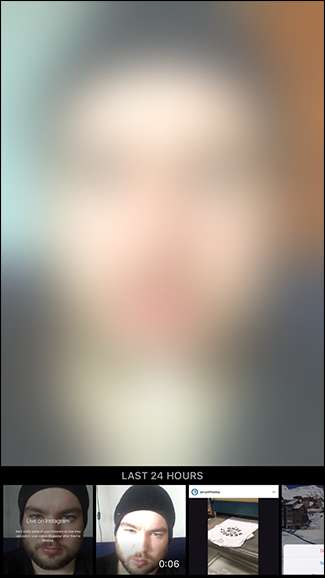
ایک بار جب آپ تصویر کھینچ لیتے یا منتخب کرتے ہیں تو ، آپ کو یہ اسکرین نظر آئے گی۔

اسے اپنے فون پر محفوظ کرنے کیلئے ، محفوظ کریں کے بٹن پر ٹیپ کریں۔
اپنی تصویر میں اسٹیکرز ، متن اور ڈرائنگ شامل کرنے کے لئے ، اوپر دائیں طرف کے بٹنوں پر ٹیپ کریں۔
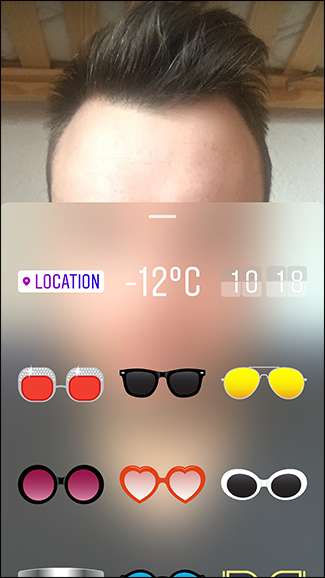
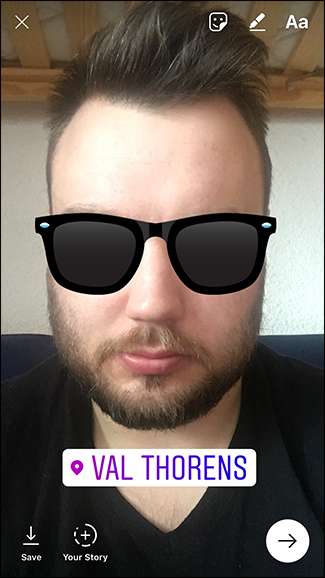
تصویر کو اپنی کہانی میں پوسٹ کرنے کے لئے ، اپنی اسٹوری بٹن پر ٹیپ کریں۔
آپ تیر کو ٹیپ بھی کرسکتے ہیں ، اپنی کہانی کو منتخب کریں اور بھیجیں پر ٹیپ کرسکیں۔
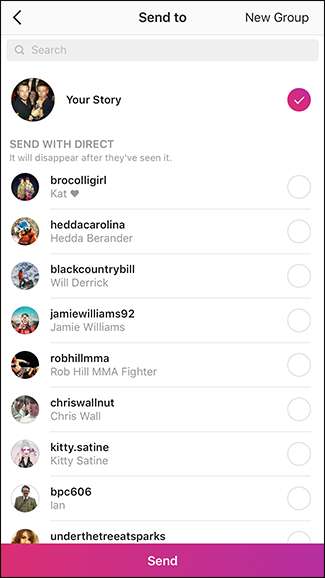
کس طرح دیکھا جائے کہ آپ کی انسٹاگرام کہانی کس نے دیکھی ہے
آپ کے انسٹاگرام کہانی کو کس نے دیکھا یہ دیکھنے کے لئے ، اپنی کہانی پر ٹیپ کریں۔
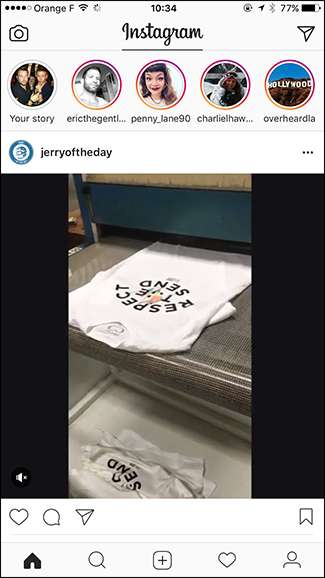

اگلا ، آپ کی کہانی دیکھنے والے ہر ایک کی فہرست حاصل کرنے کے لئے سوائپ کریں۔
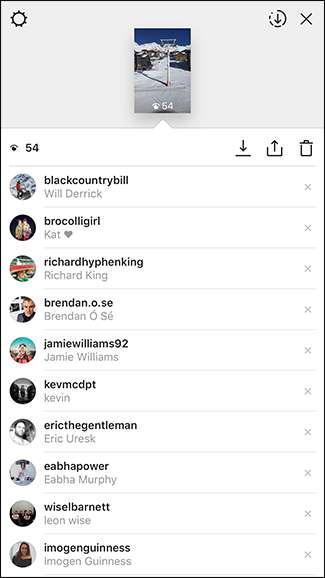
انسٹاگرام کی کہانی کی خصوصیت اسنیپ چیٹ کی ایک براہ راست کاپی ہے۔ پھر بھی ، کیوں کہ بہت سارے لوگ پہلے ہی انسٹاگرام پر چند سو افراد کی پیروی کرتے ہیں ، واقعی اس کو ختم کردیا گیا ہے۔ اگر آپ کے انسٹاگرام پر پہلے سے ہی وہ موجود ہیں تو آپ کو باہر جانے اور ان ہی دوستوں کو اسنیپ چیٹ میں شامل کرنے کی ضرورت نہیں ہے۔







